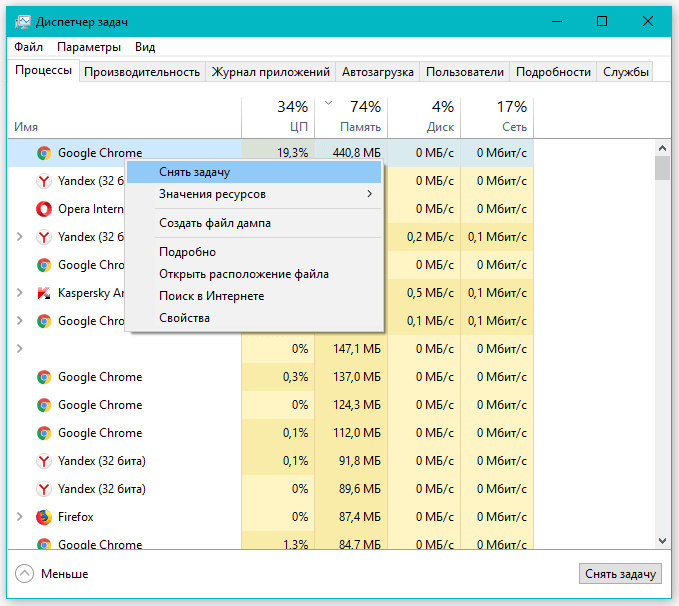Иногда пользователи сталкиваются с проблемой, когда запущенная программа или игра не реагирует на команды и «зависают». В таких случаях привычные способы завершения работы могут не помочь.
В этой ситуации можно воспользоваться сочетанием клавиш «Alt+F4», а если это не помогло, то можно обратиться к встроенной в ОС Windows утилите «Диспетчер задач». Закрыть зависшую игру или программу в Windows не так сложно, как кажется.
- Одновременно зажмите комбинацию клавиш «Ctrl+Shift+Del», выберите строку «Запустить диспетчер задач».
- В открывшемся окошке в графе «Приложения» выберите нужное приложение.
- Нажмите кнопку «Снять», дождитесь предложения о принудительном закрытии софта.
- Обратите внимание на статус приложения в графе «Состояние». У активных статус будет «Работает», у зависших — «Не отвечает».
- Если утилита, имея отметку о её рабочем состоянии, не реагирует на действия пользователя, то стоит подождать, пока система загрузит необходимые данные.